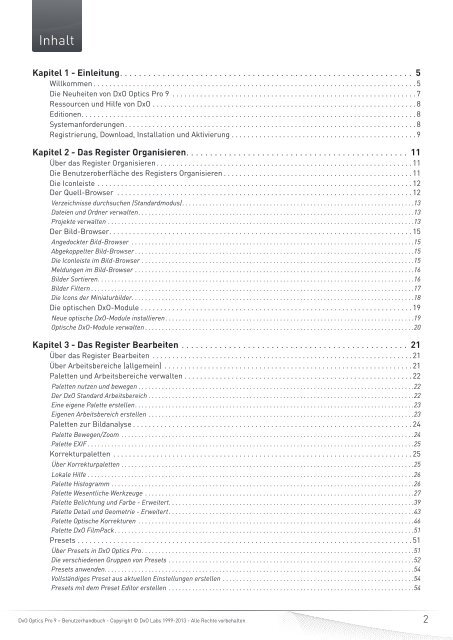DxO Optics Pro 9 - DxO Labs
DxO Optics Pro 9 - DxO Labs
DxO Optics Pro 9 - DxO Labs
Erfolgreiche ePaper selbst erstellen
Machen Sie aus Ihren PDF Publikationen ein blätterbares Flipbook mit unserer einzigartigen Google optimierten e-Paper Software.
Inhalt<br />
Kapitel 1 - Einleitung.............................................................. 5<br />
Willkommen ................................................................................. 5<br />
Die Neuheiten von <strong>DxO</strong> <strong>Optics</strong> <strong>Pro</strong> 9 ............................................................. 7<br />
Ressourcen und Hilfe von <strong>DxO</strong> .................................................................. 8<br />
Editionen.................................................................................... 8<br />
Systemanforderungen. ........................................................................ 8<br />
Registrierung, Download, Installation und Aktivierung .............................................. 9<br />
Kapitel 2 - Das Register Organisieren............................................... 11<br />
Über das Register Organisieren ................................................................ 11<br />
Die Benutzeroberfläche des Registers Organisieren ............................................... 11<br />
Die Iconleiste ............................................................................... 12<br />
Der Quell-Browser .......................................................................... 12<br />
Verzeichnisse durchsuchen (Standardmodus).................................................................... 13<br />
Dateien und Ordner verwalten................................................................................. 13<br />
<strong>Pro</strong>jekte verwalten .......................................................................................... 13<br />
Der Bild-Browser. ........................................................................... 15<br />
Angedockter Bild-Browser ................................................................................... 15<br />
Abgekoppelter Bild-Browser .................................................................................. 15<br />
Die Iconleiste im Bild-Browser ................................................................................ 15<br />
Meldungen im Bild-Browser .................................................................................. 16<br />
Bilder Sortieren............................................................................................. 16<br />
Bilder Filtern ............................................................................................... 17<br />
Die Icons der Miniaturbilder................................................................................... 18<br />
Die optischen <strong>DxO</strong>-Module .................................................................... 19<br />
Neue optische <strong>DxO</strong>-Module installieren ......................................................................... 19<br />
Optische <strong>DxO</strong>-Module verwalten ............................................................................... 20<br />
Kapitel 3 - Das Register Bearbeiten ................................................ 21<br />
Über das Register Bearbeiten ................................................................. 21<br />
Über Arbeitsbereiche (allgemein) .............................................................. 21<br />
Paletten und Arbeitsbereiche verwalten ......................................................... 22<br />
Paletten nutzen und bewegen . . . . . . . . . . . . . . . . . . . . . . . . . . . . . . . . . . . . . . . . . . . . . . . . . . . . . . . . . . . . . . . . . . . . . . . . . . . . . . . . . .22<br />
Der <strong>DxO</strong> Standard Arbeitsbereich .............................................................................. 22<br />
Eine eigene Palette erstellen.................................................................................. 23<br />
Eigenen Arbeitsbereich erstellen .............................................................................. 23<br />
Paletten zur Bildanalyse ...................................................................... 24<br />
Palette Bewegen/Zoom ...................................................................................... 24<br />
Palette EXIF ................................................................................................ 25<br />
Korrekturpaletten ........................................................................... 25<br />
Über Korrekturpaletten ...................................................................................... 25<br />
Lokale Hilfe ................................................................................................ 26<br />
Palette Histogramm ......................................................................................... 26<br />
Palette Wesentliche Werkzeuge ............................................................................... 27<br />
Palette Belichtung und Farbe - Erweitert........................................................................ 39<br />
Palette Detail und Geometrie - Erweitert ........................................................................ 43<br />
Palette Optische Korrekturen ................................................................................. 46<br />
Palette <strong>DxO</strong> FilmPack ........................................................................................ 51<br />
Presets .................................................................................... 51<br />
Über Presets in <strong>DxO</strong> <strong>Optics</strong> <strong>Pro</strong>................................................................................ 51<br />
Die verschiedenen Gruppen von Presets ........................................................................ 52<br />
Presets anwenden........................................................................................... 54<br />
Vollständiges Preset aus aktuellen Einstellungen erstellen ........................................................ 54<br />
Presets mit dem Preset Editor erstellen ........................................................................ 54<br />
<strong>DxO</strong> <strong>Optics</strong> <strong>Pro</strong> 9 – Benutzerhandbuch - Copyright © <strong>DxO</strong> <strong>Labs</strong> 1999-2013 - Alle Rechte vorbehalten<br />
2